En voksende trend fra sent er å konsumere tegneserierbøker på nettet, i stedet for den tradisjonelle metoden. Årsaken til dette skiftet skyldes mest bekvemmelighet. Hvorfor gå til en tegneseributikk når du raskt kan betale noen få dollar og få en fil som er mye enklere å lagre og ta med seg. Mens de fleste operativsystemer har et innebygd verktøy for å lese e-bøker og redigere PDF-er, er det langt mindre støtte for tegneserier. Hvis du ønsker å lese tegneserier på Linux, kan du vurdere å bruke Peruse.
Lesing av tegneserier er et veldig berørt emne, ognoen vil vinne tanken på å "laste ned bøker." Likevel, hvis du elsker ideen om å lese favoritthistoriene dine på denne måten, kan du være interessert i dette programmet. Peruse, en lese-app på tvers av plattformer som gjør inntak av grafiske romaner til en lek.
Installer Peruse
I denne opplæringen fokuserer vi på Linux. Hvis du imidlertid er en komisk fan og ikke bruker Linux, kan du vurdere å laste ned Windows-versjonen av Peruse i stedet.
Ubuntu
Fra Ubuntu 18.04, er tegneserie-appen Peruse lett tilgjengelig for installasjon. For å installere, åpne Ubuntu Software Center, søk etter "Peruse" og klikk på "Install" -knappen. Alternativt kan du åpne et terminalvindu og legge inn følgende kommando i det for å få programmet.
sudo apt install peruse
Bruker du en versjon av Ubuntu som ikke er 18.04? Du må følge appImage-instruksjonene i stedet.
Arch Linux
Arch Linux-brukere kan bruke Peruse, men de trenger detå bygge den fra kildekoden. Denne prosessen er automatisk og komfortabel, takket være Arch Linux AUR. For å komme i gang med Peruse on Arch, bruk Pacman-pakkesjefen for å synkronisere den nyeste versjonen av Git.
sudo pacman -S git
For å hente det siste øyeblikksbildet av Peruse PKGBUILD, bruk Git klon.
git clone https://aur.archlinux.org/peruse-git.git
CD inn i den nylig klonede lese-git mappen nå til stede i din /hjem/ katalogen.
cd peruse-git
I mappen, ring Makepkg kommando. Å kjøre denne kommandoen vil bygge og generere en ny pakke. I tillegg vil den gå ut og samle alle avhengigheter som trengs.
Merk: Makepkg samler vanligvis alle avhengigheter automatisk. Imidlertid, hvis noen ikke er installert, er det opp til deg å rette problemet. Bla ned til bunnen av siden Les AUR og se etter "Avhengigheter."
makepkg -si
AppImage
For Linux-distribusjoner som ikke pakkerLes, den primære måten å bruke den på er å laste ned den offisielle AppImage. Nedlasting av Peruse på denne måten vil fungere på nesten hver Linux-distribusjon, ettersom alle nødvendige biblioteker og ressursfiler er pakket inne (minus en kritisk).
Lesing krever SELinux. Gå gjennom Linux-distribusjonens offisielle Wiki, FAQ osv. Også. Lær hvordan du konfigurerer SELinux. Når du har fått det til å fungere, følg denne lenken for å laste ned appen.
Bruker wget nedlastingsverktøy, få det siste AppImage på din PC.
wget http://mirrors.ukfast.co.uk/sites/kde.org/ftp/stable/peruse/Peruse-1.2-x86_64.AppImage
Deretter bruker du mkdir kommando for å lage en ny AppImage-mappe inne i / Home / brukernavn/.
Hvis du legger den i denne mappen, holder Peruse seg unna veien for resten av systemet (og forhindrer også at den lett blir slettet ved en tilfeldighet).
mkdir -p ~/AppImages
Bruke mv kommando for å plassere Peruse AppImage inne i mappenAppImages.
mv Peruse-1.2-x86_64.AppImage ~/AppImages
Når filen er på plass, må du bruke den chmod kommando for å oppdatere Peruse sine tillatelser. Ikke glem denne delen av instruksjonene, ellers vil Peruse nekte å lansere!
sudo chmod +x ~/AppImages/Peruse-1.2-x86_64.AppImage
Etter å ha oppdatert tillatelsene, bruk wget å laste ned igjen. Denne gangen kan du bruke den til å ta en bildefil som skal brukes til skrivebordsikonet.
cd ~/AppImages wget https://peruse.kde.org/data/peruse.png
Lag en snarvei på skrivebordet
Lesing er i mappen AppImages og kan brukes. Imidlertid er det ganske upraktisk å måtte lansere den på denne måten. Det er grunnen til at vi på dette trinnet i prosessen lager en ny snarvei til Peruse. Begynn med å bruke ta på for å lage en ny fil.
sudo -s touch /usr/share/icons/peruse.desktop
Åpne filen i Nano.
nano /usr/share/icons/peruse.desktop
Lim inn koden nedenfor i redigeringsprogrammet:
[Desktop Entry]
Name=Peruse
Comment=Read comic books
Icon=/home/username/AppImages/peruse.png
Type=Application
Categories=Office;Viewer;Graphics;2DGraphics;VectorGraphics;
Exec=/home/username/AppImages/Peruse-1.2-x86_64.AppImage
Terminal=false
StartupNotify=false
Lagre filen med Nano ved å bruke Ctrl + O. Avslutt med Ctrl + X. Like etter skulle Peruse være tilgjengelig i applikasjonsmenyen din som et vanlig program.
Bruke Lese
Hvis du vil bruke Peruse til å lese tegneserier på Linux, åpner du applikasjonsmenyen og velger “Peruse.” Når den er åpnet, vil du kunne begynne å laste opp favorittfilmfilene dine.
Legg til en tegneserie ved å se til venstre påprogrammet, og klikke på "Åpne annet." Valg av "åpne andre" -alternativet vil åpne et åpent fil-dialogvindu som du kan bruke til å bla gjennom forskjellige filer.
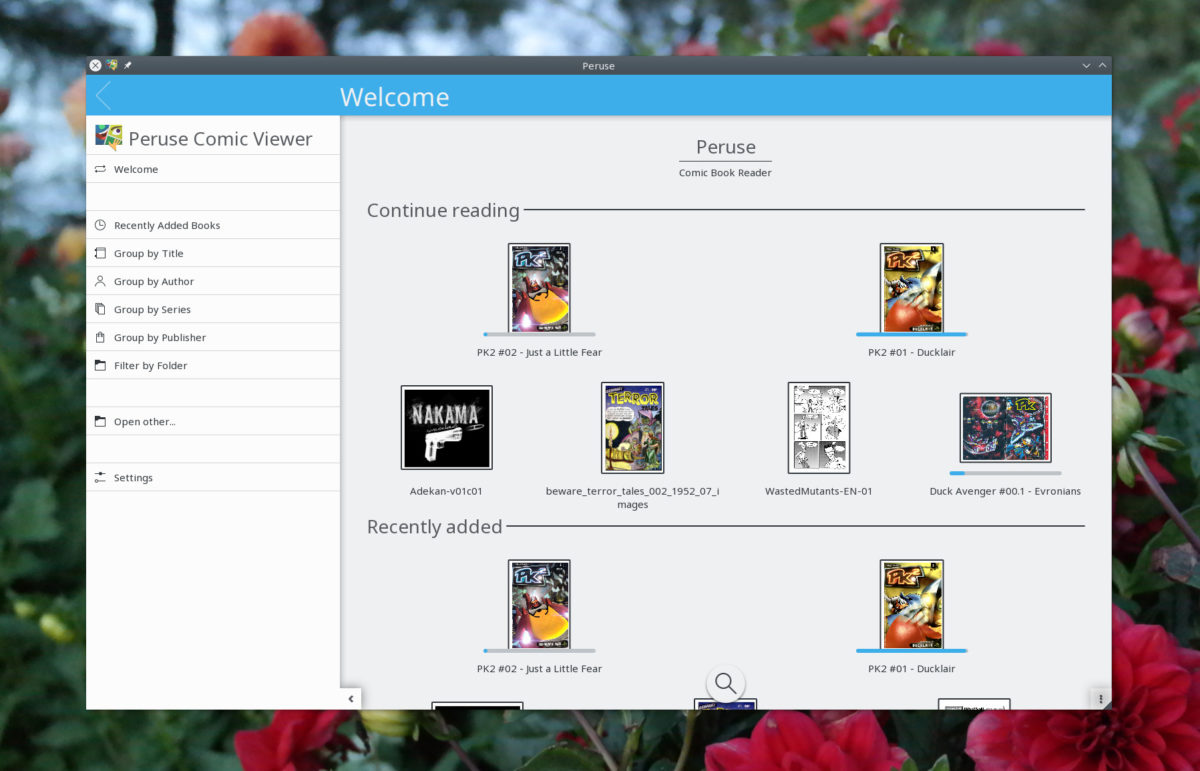
Offisielt støtter Peruse alle større tegneseriefiltyper.
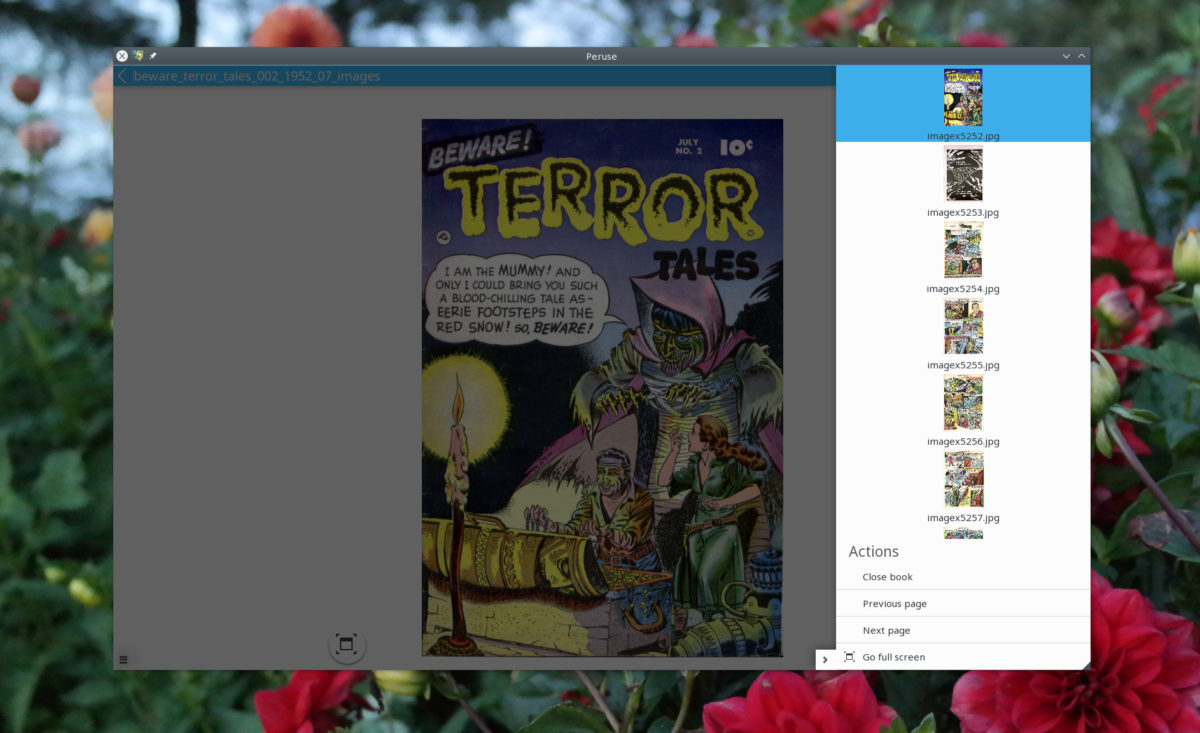
Når en fil er åpen, vil den automatisk legge tiltil biblioteket ditt, og du kan når som helst få tilgang til det. Tegneserier i biblioteket Peruse som kan søkes via søkefeltet. Alternativt er det mulig å klikke på "nylig lagt til bøker", "gruppe etter forfatter", etc.
Kjøpe bøker via Peruse
Visste du at den Peruse tegneserieleseren lar brukerne kjøpe tegneserier gjennom den? Hvis du lurer på hvordan du gjør det, kan du åpne appen, se til sidelinjen og klikke på "Få nye nye bøker."
I delen "nye nye bøker" kan brukere lovlig kjøpe tegneserier fra "Tegneserie." Velg "Tegneserie" for å bla gjennom tilbudene sine på nettet.













kommentarer